رفع خطای Minecraft Failed to Write Core Dump
استودیو موجانگ (Mojang Studios)Minecraft را در نوامبر 2011(November 2011) منتشر کرد و خیلی زود به موفقیت رسید. هر ماه حدود نود و یک میلیون بازیکن وارد بازی میشوند که در مقایسه با سایر بازیهای آنلاین، بزرگترین تعداد بازیکن است. این دستگاه از دستگاه های macOS، Windows ، iOS و Android به همراه ایکس باکس(Xbox) و پلی استیشن(PlayStation) پشتیبانی می کند. با این حال، بسیاری از گیمرها این خطا را گزارش کرده اند: Failed to write core dump. Minidumps به طور پیش فرض در نسخه های کلاینت ویندوز فعال نیست(Failed to write core dump. Minidumps are not enabled by default on client versions of Windows) . راهنمای ما را بخوانید تا نحوه رفع خطای Minecraft(Minecraft Error) Failed to Write Core Dump در ویندوز 10 را بیاموزید.(Windows 10)کامپیوتر علاوه بر این، این مقاله همچنین به نحوه فعال کردن Minidumps در ویندوز 10(Windows 10) کمک خواهد کرد .

نحوه رفع خطای Minecraft Failed to Write Core Dump در ویندوز 10(How to Fix Minecraft Error Failed to Write Core Dump on Windows 10)
اجازه دهید ابتدا دلایل این خطا را بفهمیم و سپس به سراغ راه حل های رفع آن برویم.
- درایورهای قدیمی:(Outdated Drivers: ) اگر درایورهای سیستم قدیمی یا ناسازگار با لانچر بازی باشند، ممکن است با خطای Failed to Write Core Dump Minecraft مواجه شوید.(Core Dump Minecraft)
- Corrupt/Missing AMD Software Files: ممکن است با Failed to write core dump مواجه شوید. خطای Minidumps در نسخه های کلاینت ویندوز(Failed to write core dump. Minidumps are not enabled by default on client versions of Windows) به دلیل فایل های خراب در برنامه نصب نرم افزار AMD به طور پیش فرض فعال نیست.(AMD)
- تداخل با آنتی ویروس شخص ثالث:(Interference with third-party Antivirus:) عملکرد حیاتی بازی را مسدود می کند و باعث ایجاد مشکل می شود.
- سیستم عامل ویندوز قدیمی:(Outdated Windows Operating System: ) این نیز ممکن است باعث ایجاد این مشکل شود.
- NVIDIA VSync & Triple Buffering Settings: اگر فعال نباشد، تنظیمات فعلی کارت گرافیک(Graphics) از این ویژگیها پشتیبانی نمیکند و منجر به مشکل Failed to Write Core Dump میشود .
- فایل های جاوا به روز نشده اند: (Java Files Not Updated:) Minecraft بر اساس برنامه نویسی جاوا است. (Java)بنابراین، زمانی که فایلهای جاوا(Java) مطابق با لانچر بازی بهروزرسانی نمیشوند، باعث بروز خطای Minecraft(Minecraft Error) Failed to Write Core Dump در ویندوز 10(Windows 10) میشوند .
- فایل Dump گم شده یا(Missing or Corrupt Dump File) خراب: یک فایل dump یک رکورد دیجیتالی از داده های مربوط به هر خرابی را حفظ می کند. اگر سیستم شما فاقد فایل dump باشد، احتمال بیشتری وجود دارد که Failed to write core dump باشد. Minidumps به طور پیشفرض در نسخههای کلاینت ویندوز(Windows) فعال نیست .
در این بخش، همه راه حل های ممکن را برای رفع خطای ورود Minecraft (Minecraft login Error) Failed to Write Core Dump با توجه به راحتی کاربر، گردآوری و ترتیب داده ایم.
Method 1: Update/Reinstall Graphics Card Driver
برای جلوگیری از این مشکل، درایورهای گرافیک را به روز کنید یا درایورهای کارت گرافیک خود را که مربوط به راهانداز است، دوباره نصب کنید.
روش 1A: درایورهای خود را به روز کنید(Method 1A: Update your Drivers)
1. کلیدهای Windows (keys)Windows + X را فشار دهید و مانند شکل، Device Manager را انتخاب کنید.

2. روی Display adapters(Display adapters) دوبار کلیک کنید تا بزرگ شود.
3. اکنون بر روی درایور کارت گرافیک( video card driver) خود کلیک راست کرده و همانطور که مشخص شده است بر روی Update driver کلیک کنید .
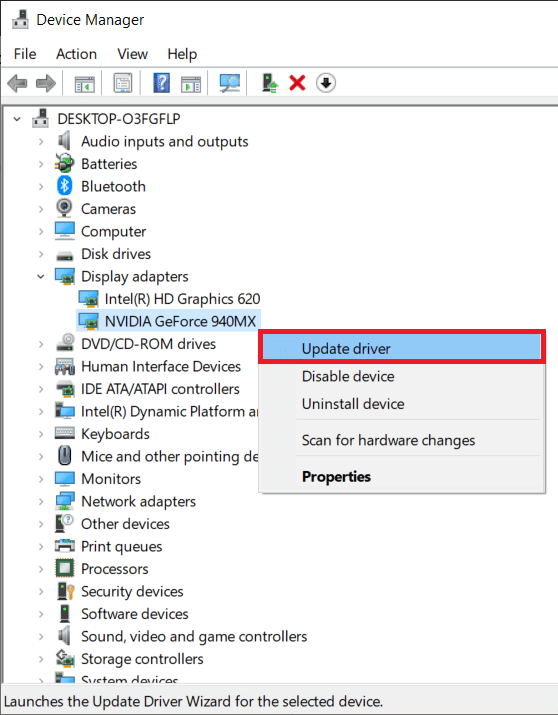
4. در مرحله بعد، بر روی Browse my computer for drivers کلیک کنید تا یک درایور به صورت دستی پیدا و نصب شود.
5. برای انتخاب دایرکتوری نصب Minecraft بر روی Browse… کلیک کنید. (Browse… )سپس، روی Next کلیک کنید .
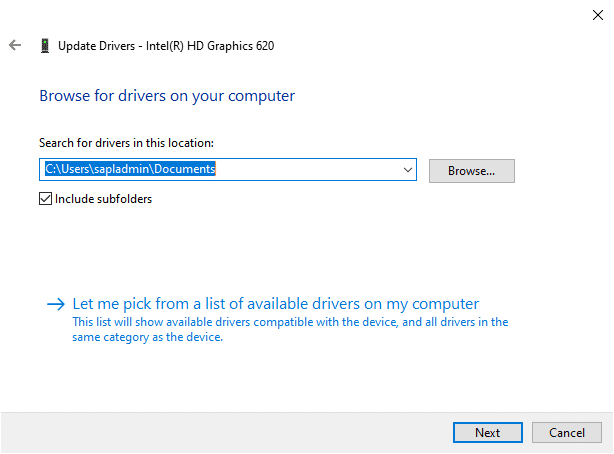
6A. درایورها در صورت آپدیت نشدن به آخرین نسخه(updated to the latest version) آپدیت می شوند.
6B. اگر قبلاً در مرحله به روز رسانی هستند، صفحه نمایش داده می شود، ویندوز(Windows) تشخیص داده است که بهترین درایور برای این دستگاه از قبل نصب شده است. ممکن است درایورهای بهتری در Windows Update یا در وب سایت سازنده دستگاه وجود داشته باشد.
7. برای خروج از پنجره بر روی دکمه Close کلیک کنید.(Close )

روش 1B: درایورهای نمایشگر را دوباره نصب کنید(Method 1B: Reinstall Display Drivers)
1. Device Manager را راه اندازی کنید و آداپتورهای Display( Display adapters ) را با استفاده از مراحل ذکر شده در بالا گسترش دهید.

2. اکنون بر روی درایور کارت گرافیک(video card driver) راست کلیک کرده و Uninstall device را(Uninstall device) انتخاب کنید .

3. اکنون، یک هشدار بر روی صفحه نمایش داده می شود. کادر حذف نرم افزار درایور این دستگاه را(Delete the driver software for this device) علامت بزنید و روی Uninstall کلیک کنید .
4. درایورها را از طریق وب سایت سازنده به عنوان مثال NVIDIA دانلود و نصب کنید.(NVIDIA.)

5. سپس، دستورالعمل های روی صفحه را(on-screen instructions) دنبال کنید تا نصب کامل شود و فایل اجرایی اجرا شود.
توجه:(Note:) هنگام نصب یک درایور کارت گرافیک جدید بر روی دستگاه خود، ممکن است سیستم شما چندین بار راه اندازی مجدد شود.
همچنین بخوانید: (Also Read:) رفع عدم شناسایی کارت گرافیک در ویندوز 10(Fix Graphics Card Not Detected on Windows 10)
روش 2: جاوا را به روز کنید(Method 2: Update Java)
زمانی که از Minecraft Error Game Launcher(Minecraft Error Game Launcher) در آخرین نسخه آن استفاده میکنید، در حالی که فایلهای جاوا(Java) قدیمی هستند، یک تضاد مهم ایجاد میشود. این ممکن است به خطای Minecraft منجر شود Failed to write core dump. Minidumps به طور پیش فرض در نسخه های کلاینت ویندوز فعال نیست(Minecraft error Failed to write core dump. Minidumps are not enabled by default on client versions of Windows) . تنها راه حل این است که فایل های جاوا(Java) را با ارتباط با لانچر به روز کنید.
1. همانطور که نشان داده شده است، برنامه Configure Java را با جستجوی آن در نوار جستجوی ویندوز اجرا(Windows Search bar) کنید.

2. در پنجره جاوا کنترل پنل (Java Control Panel)به تب Update بروید(Update tab) .
3. تیک کنار گزینه Check for Updates Automatically را بزنید.
4. از منوی کشویی Notify Me ، گزینه (Notify Me)Before Downloading را مطابق تصویر انتخاب کنید.

از اینجا به بعد، جاوا(Java) به طور خودکار به دنبال به روز رسانی ها می شود و قبل از دانلود به شما اطلاع می دهد.
5. سپس ، همانطور که در تصویر بالا مشخص شده است، روی دکمه Update Now کلیک کنید.(Update Now)
6. اگر نسخه جدیدی از جاوا(Java) موجود است، آن را دانلود و نصب(download and install) کنید.
7. به Java Updater اجازه دهید تا تغییراتی در رایانه شما ایجاد کند.
8. برای تکمیل فرآیند، دستورات روی صفحه را دنبال کنید.(on-screen prompts)
روش 3: ویندوز را به روز کنید(Method 3: Update Windows)
اگر نسخه فعلی ویندوز(Windows) اشتباه یا ناسازگار با بازی باشد، ممکن است با خطای Minecraft Failed to write core dump on Windows 10 مواجه شوید . در این صورت میتوانید بهروزرسانی ویندوز(Windows) را که در زیر توضیح داده شده است، انجام دهید.
1. روی نماد Start در گوشه سمت چپ پایین کلیک کنید و تنظیمات(Settings) را انتخاب کنید .
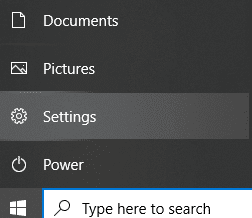
2. در اینجا، مطابق شکل بر روی Update & Security کلیک کنید .

3. بر روی Windows Update و سپس Check for Updates کلیک کنید.(Check for Updates.)

4A. اگر سیستم شما یک بهروزرسانی در انتظار دارد، دستورالعملهای روی صفحه را برای دانلود و نصب بهروزرسانی دنبال کنید.(download and install the update. )
4B. اگر سیستم از قبل در نسخه به روز شده باشد، پیام زیر نمایش داده می شود: شما به روز هستید(You’re up to date )

5. پس از به روز رسانی، سیستم خود را مجددا راه اندازی کنید و Minecraft را راه اندازی کنید تا بررسی کنید که آیا خطای Minecraft (Minecraft Error) Failed to Write Core Dump برطرف شده است یا خیر.
توجه:(Note: ) همچنین، میتوانید با استفاده از فرآیند بازیابی سیستم(System Restore) ، بهروزرسانی ویندوز خود را به نسخههای قبلی برگردانید .
همچنین بخوانید: (Also Read:) نحوه غیرفعال کردن یا حذف NVIDIA GeForce Experience(How to Disable or Uninstall NVIDIA GeForce Experience)
روش 4: فعال کردن VSync و بافر سه گانه (برای کاربران NVIDIA)(Method 4: Enable VSync and Triple Buffering (For NVIDIA Users))
نرخ فریم یک بازی با قابلیتی به نام VSync با نرخ تازه سازی سیستم هماهنگ می شود. (VSync.)برای ارائه خدمات گیم پلی بدون وقفه برای بازی های سنگین مانند Minecraft استفاده می شود. علاوه بر این، می توانید با کمک ویژگی Triple Buffering، نرخ فریم را نیز افزایش دهید. (Triple Buffering feature.)در اینجا نحوه رفع خطای Minecraft(Minecraft Error) Failed to Write Core Dump در ویندوز 10(Windows 10) با فعال کردن هر دو آورده شده است:
1. روی فضای خالی دسکتاپ کلیک راست کرده و مطابق تصویر زیر بر روی NVIDIA Control Panel کلیک کنید.(NVIDIA Control Panel )
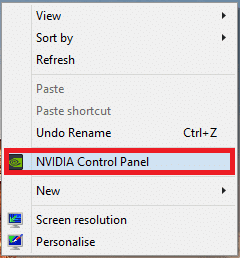
2. حالا به سمت چپ رفته و روی Manage 3D settings کلیک کنید.(Manage 3D settings.)
3. در اینجا، به تب Program Settings بروید.

4. مطابق شکل بر روی Add کلیک کنید .

5. سپس ، همانطور که مشخص شده است ، بر روی Browse… کلیک کنید.(Browse…)

6. حالا به پوشه نصب جاوا(Java installation folder) رفته و روی فایل javaw.exe کلیک کنید. (javaw.exe )Open را انتخاب کنید .
توجه:(Note:) از مکان پیش فرض داده شده برای یافتن فایل اجرایی جاوا بالا استفاده کنید:(Java)
C:/Program Files/Java/jre7/bin/ OR C:/Program Files (x86)/Java/jre7/bin/
7. حال صبر کنید تا فایل جاوا لود شود. (Java)سپس بر روی همگام سازی عمودی کلیک کنید.(Vertical Sync.)

8. در اینجا، همانطور که در زیر نشان داده شده است ، تنظیمات را از خاموش به روشن تغییر دهید.(Off to On)

9. مراحل 6-7 را برای گزینه Triple Buffering(Triple Buffering option) نیز تکرار کنید.
10. در نهایت روی Apply کلیک کنید تا تغییرات ذخیره شده و از صفحه خارج شوید.
روش 5: یک فایل Dump ایجاد کنید(Method 5: Create a Dump File)
دادههای موجود در فایل Dump(Dump file) به شما در مورد برنامهها و برنامههایی که در زمان خرابی در حال استفاده بودند، میگوید. (time of the crash.)این فایل ها به طور خودکار توسط سیستم عامل ویندوز(Windows OS) و برنامه هایی که از کار افتاده اند ایجاد می شوند. با این حال، آنها همچنین می توانند توسط کاربر به صورت دستی ایجاد شوند. اگر فایل dump در سیستم شما مفقود یا خراب باشد، با Failed to write core dump مواجه خواهید شد. Minidumps به طور پیشفرض در نسخههای کلاینت مشکلات ویندوز(Windows) فعال نیست. در اینجا نحوه فعال کردن Minidumps در ویندوز 10(Windows 10) با ایجاد یک فایل dump مطابق دستورالعمل زیر آمده است:
1. با کلیک راست بر روی فضای خالی در نوار وظیفه(Taskbar) و انتخاب آن، همانطور که مشخص شده است، Task Manager را راه اندازی کنید.(Task Manager)
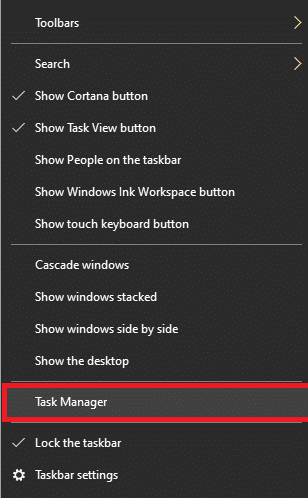
2. در اینجا، Java(TM) Platform SE Binary را در تب Processes جستجو کنید.
3. روی آن کلیک راست کرده و مانند تصویر Create dump file را(Create dump file) انتخاب کنید.

4. فقط منتظر بمانید(wait) تا سیستم شما یک فایل dump ایجاد کند و Minecraft را راه اندازی کنید زیرا با این کار (launch )خطای Minecraft (Minecraft Error) Failed to Write Core Dump بر روی سیستم شما برطرف می شود.
همچنین بخوانید: (Also Read:) رفع خطای AMD Windows Cannot Find Bin64 –Installmanagerapp.exe(Fix AMD Error Windows Cannot Find Bin64 –Installmanagerapp.exe)
روش 6: AMD Catalyst Utility (برای کاربران AMD) را دوباره نصب کنید(Method 6: Reinstall AMD Catalyst Utility (For AMD Users))
اگر نصب AMD ناقص باشد یا به اشتباه انجام شده باشد، باعث بروز مشکل خطای Minecraft(Minecraft Error) Failed to Write Core Dump در ویندوز 10(Windows 10) می شود. می توانید با نصب مجدد برنامه کاتالیست AMD به شرح زیر این خطا را برطرف کنید :
1. کنترل پنل(Control Panel) را از طریق منوی جستجو راه اندازی کنید.

2. حالت مشاهده را به صورت View by > Small icons تنظیم کنید و روی Programs and Features کلیک کنید.(Programs and Features.)

3. ابزار برنامه ها و ویژگی ها(Programs and Features ) ظاهر می شود. در اینجا، AMD Catalyst را جستجو کنید .

4. اکنون بر روی AMD Catalyst کلیک کرده و گزینه Uninstall را انتخاب کنید.
5. درخواست را تأیید کنید آیا مطمئن هستید که می خواهید AMD Catalyst را حذف کنید؟ (Are you sure want to uninstall AMD Catalyst?)با کلیک بر روی Yes در اعلان.
6. در نهایت، کامپیوتر را Restart کنید تا حذف نصب شود.
7. بر حسب مورد، درایور AMD را برای ویندوز 10(Download AMD driver for Windows 10) ، 32 بیتی یا 64 بیتی دانلود کنید.

8. منتظر بمانید(Wait) تا دانلود کامل شود. سپس در File Explorer به قسمت My downloads بروید.(My downloads )
9. روی فایل دانلود شده(downloaded file) دوبار کلیک کنید تا باز شود و روی Install کلیک کنید .
10. دستورالعمل های روی صفحه را(on-screen instructions) برای تکمیل فرآیند نصب دنبال کنید.
سیستم ویندوز (Reboot)10(Windows 10) خود را ریبوت کنید و بازی را اجرا کنید. F نتوانست core dump را بنویسد. Minidumps به طور پیشفرض در نسخههای کلاینت ویندوز فعال نیست خطای (ailed to write core dump. Minidumps are not enabled by default on client versions of Windows) Minecraft باید تا الان برطرف شود.
نکته حرفه ای:(Pro Tip:) همچنین می توانید وقفه های بازی را با اختصاص رم(RAM) اضافی به Minecraft برطرف کنید.
توصیه شده:(Recommended:)
- 10 راه برای رفع مشکلات خرابی Minecraft در ویندوز 10(10 Ways To Fix Minecraft Crashing Issues on Windows 10)
- 4 روش برای بررسی FPS (فریم در ثانیه) در بازی ها(4 Ways to Check FPS (Frames Per Second) In Games)
- نحوه رفع عدم دانلود بازی های Steam(How to Fix Steam Not Downloading Games)
- نحوه استفاده از دو واتساپ در یک گوشی اندرویدی(How to Use Two WhatsApp in One Android Phone)
امیدواریم این راهنما مفید بوده باشد و بتوانید خطای Minecraft Failed to write core dump را (Minecraft error Failed to write core dump. )برطرف کنید . (fix) Minidumps به طور پیش فرض در نسخه های کلاینت ویندوز(Windows) فعال نیست . به ما اطلاع دهید که کدام روش برای شما بهترین کار را دارد. همچنین، اگر در مورد این مقاله سؤالی یا پیشنهادی دارید، در بخش نظرات مطرح کنید.
Related posts
Fix io.netty.channel.abstractchannel $ AnnotatedConnectException Error در Minecraft
Fix Error TVAPP-00100 در Xfinity Stream
چگونه Fix Git Merge Error
Fix MHW Error Code 50382-MW1
Fix Fallout 3 Ordinal 43 نه Found Error
Fix System Restore Error 0x80070091
Fix Windows Installer Access Denied Error
Fix Discord Go Live ظاهر می شود
چگونه به Fix Application Error 0xc000007b
6 راه برای رفع خطای تخلیه حافظه فیزیکی
Fix ویندوز 10 نصب Fails با Error C1900101-4000D
چگونه به Fix Application Load Error 5:0000065434
چگونه Fix Windows Update Error 80072ee2
رفع خطای دسترسی نامعتبر به مکان حافظه در Valorant
نحوه رفع خطای Minecraft 0x803f8001 در ویندوز 11
6 روش برای رفع کد خطای Netflix M7121-1331-P7
Fix Facebook Messenger Waiting برای Network Error
تعمیر ویندوز نمی تواند Connect این Network Error
Fix Omegle Error Connecting به Server (2021)
چگونه به Fix Google Drive Access Denied Error
